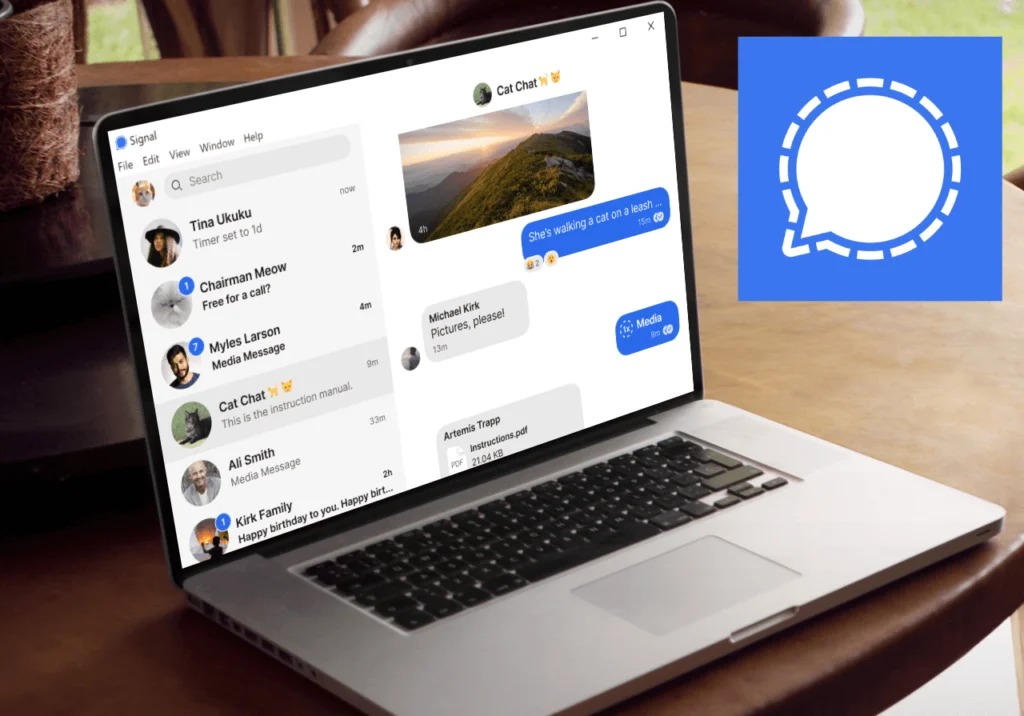409
Objevte, jak efektivně používat Signal na svém PC. Tento průvodce vás provede instalací, nastavením a optimálním využíváním této bezpečné aplikace pro zasílání zpráv.
Instalace Signal na PC: Proč je to dobrý nápad
Komunikace přes zabezpečené kanály je stále důležitější a Signal se etabloval jako jedna z nejlepších možností. Verze pro stolní počítače je k dispozici pro Windows, macOS a Linux. Díky tomu jste nezávislí na operačním systému a můžete Signal používat na téměř každém počítači.
- S PC verzí Signal můžete plynule přecházet mezi mobilními a stolními zařízeními bez ztráty komunikace. Po instalaci a propojení se smartphonem se nové zprávy a kontakty synchronizují mezi PC a mobilním telefonem. Můžete tak plynule pracovat na obou zařízeních a nejste závislí na malém displeji smartphonu.
- Používání aplikace Signal na PC umožňuje pohodlnější psaní a snadnější přístup k přílohám a souborům ve srovnání se smartphonem. S pomocí skutečné klávesnice můžete psát delší zprávy a připojovat dokumenty nebo obrázky mnohem pohodlněji. To je velká výhoda při rozsáhlé komunikaci nebo v pracovním prostředí.
- Signal na PC dokáže spravovat více konverzací a podporuje skupinové chaty, což z něj činí ideální řešení pro pracovní i soukromé účely. Zejména ti, kteří hodně pracují na počítači, ušetří čas, protože nemusí neustále přepínat mezi PC a smartphonem. Oznámení a chaty lze zpracovávat přímo na ploše.
- Signal je známý svým silným šifrováním typu end-to-end a úsporným nakládáním s daty. Desktopová aplikace nabízí stejnou vysokou úroveň ochrany vaší komunikace jako mobilní verze. Zprávy lze navíc automaticky mazat po uplynutí určité doby, což poskytuje další soukromí.
- Funkce jako „Poznámka pro mě“ usnadňují rychlé odesílání obsahu z počítače do mobilního telefonu a naopak.
- Pro používání Signal na počítači potřebujete aplikaci Signal ve smartphonu. Spárování se provádí jednoduše pomocí QR kódu a můžete hned začít.
Instalace Signal na mém počítači: Jak na to
Abyste mohli Signal používat na svém počítači, musíte si aplikaci stáhnout a nainstalovat. To je první krok k bezpečnější komunikaci.
- Zkontrolujte požadavky: Potřebujete smartphone s nainstalovanou aplikací Signal (Android nebo iOS). Váš počítač by měl běžet na Windows, macOS nebo Linux.
- Stáhnout Signal Desktop: Otevřete webový prohlížeč a přejděte na oficiální web Signal: https://signal.org/download/. Vyberte verzi odpovídající vašemu operačnímu systému (Windows, macOS nebo Linux). Klikněte na „Stáhnout“ a uložte instalační soubor do svého počítače.
- Instalace Signal Desktop: Otevřete stažený soubor (např. „SignalSetup.exe“ pro Windows). Postupujte podle instalačních pokynů na obrazovce. Po dokončení instalace se Signal Desktop spustí automaticky.
- Propojení Signal Desktop se smartphonem: Po spuštění Signal Desktop zobrazí QR kód. Otevřete aplikaci Signal na svém smartphonu. Přejděte do Nastavení ☻ „Propojená zařízení“ ☻ „Propojit nové zařízení“. Naskenujte QR kód na obrazovce počítače pomocí smartphonu. Potvrďte propojení na smartphonu.
- Používání Signal Desktop: Po úspěšném propojení Signal synchronizuje vaše chaty (bez historie zpráv) a vy můžete okamžitě odesílat a přijímat zprávy na počítači.
- Tip: Vaše zprávy budou i nadále šifrovány od začátku do konce a budou na počítači stejně bezpečné jako na smartphonu.
Chyby, které se mohou vyskytnout při instalaci
Při instalaci Signal na počítač se mohou vyskytnout různé chyby. Zde jsou nejčastější problémy a jejich řešení:
- Nelze spustit instalační soubor: Zkontrolujte, zda jste si stáhli aktuální verzi Signal Desktop z oficiálních webových stránek. Ujistěte se, že váš operační systém (Windows, macOS, Linux) je podporován. Spusťte instalační soubor jako správce (klikněte pravým tlačítkem myši → „Spustit jako správce“).
- Chybová zpráva: „Instalace se nezdařila“: Zkontrolujte, zda máte na pevném disku dostatek místa. Dočasně deaktivujte antivirový nebo bezpečnostní software, protože může blokovat instalaci. Restartujte počítač a zkuste instalaci znovu.
- Signal se po instalaci nespustí: Ujistěte se, že jsou nainstalovány všechny aktuální aktualizace systému. Zkontrolujte, zda váš počítač splňuje minimální požadavky (např. verze Windows, RAM). Spusťte program v režimu kompatibility (klikněte pravým tlačítkem myši → „Vlastnosti“ → „Kompatibilita“).
- Problémy s párováním se smartphonem: Ujistěte se, že je váš smartphone a počítač připojen k internetu. Pokud není QR kód rozpoznán, restartujte aplikaci Signal na smartphonu i Signal Desktop a zkuste to znovu.
- Chyba způsobená poškozenými systémovými soubory nebo registrací: Použijte nástroj Windows pro řešení problémů s instalací programů, který automaticky opraví poškozené položky registru nebo problémy s instalací. V případě potřeby proveďte vyčištění disku a odstraňte dočasné soubory.
- Obecné tipy pro řešení problémů: Pokud je instalační soubor poškozený, stáhněte jej znovu. Během instalace zavřete všechny ostatní programy. Proveďte „čistý restart“, abyste vyloučili rušení ze strany programů spuštěných na pozadí.
- Pokud žádný z těchto kroků problém nevyřeší, doporučujeme kontaktovat oficiální podporu Signal nebo použít nástroj pro řešení problémů Windows pro instalační problémy.